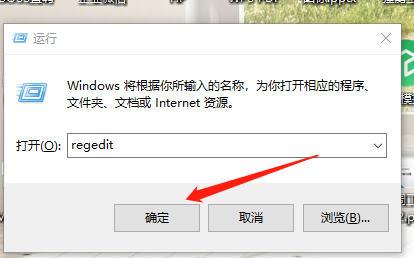有不少网友想安装win10原版系统,不知道如何在win10官网下载安装。有很多人咨询微软win10下载官网操作方法,下面针对这个问题,小编就来演示下微软win10下载官网怎么操作吧。
工具/原料:
系统版本:win10专业版
品牌型号: 华为MateBook X Pro
软件版本:下载火(xiazaihuo.com)一键重装系统 v2990
方法/步骤:
方法一:使用u盘为介质下载win10
1、百度搜索 下载Win10 ,然后点击图片上的链接进入下载界面

2、点击 立即下载工具,下载成功之后打开 MediaCreationTool.exe

3、根据安装向导进行相应操作

4、选择 为另一台电脑创建安装介质,点击 下一步

5、选择要使用的介质为U盘,把准备好的U盘插到电脑上的USB接口

6、选择所插入的U盘

7、根据安装向导进行相应操作即可。

方法二:使用iOS文件为介质下载win10
1、在百度搜索windows10更新助手,会搜出来很多,我们主要关注微软官网的就可以了。

小白系统重装win10激活方法
win10系统在重装完成后是需要激活的,不然使用不了全部功能。有网友使用小白系统重装win10后不知道该怎么激活,那么小白系统重装win10如何激活呢?下面来看看小白系统重装win10激活方法。
2、我们点击搜索结果进入如下的网页,点击win10软件下载官网。

3、点击立即下载工具,下载可用的window10更新助手,当然也可以对自己的电脑进行win10更新。

4、打开下载好的程序,如下界面,我们直接点击接受即可。

6、选择为另一台电脑创建安装介质,不要选错了,不然就更新你的电脑了。

7、这里选择结构和版本,如图选择语言、版本以及体系结构。

8、这里提示C盘的空间不足8GB,如果C盘空间不足的话就先清理一下。

9、若没有空间不足的提示,应该是如下的界面,我们选择iso镜像。

10、耐心地等待下载win10镜像。

11、镜像下载结束后我们直接点击完成就可以了。如果要重装系统,接下来就可以使用下载火(xiazaihuo.com)一键重装win10了。

12、如果要重装系统,接下来就可以使用下载火(xiazaihuo.com)一键重装win10了。

总结:
1、使用u盘为介质下载win10
2、使用iOS文件为介质下载win10
以上就是电脑技术教程《微软win10下载官网怎么操作》的全部内容,由下载火资源网整理发布,关注我们每日分享Win12、win11、win10、win7、Win XP等系统使用技巧!小白一键重装win10系统方法
win10系统是市面上的主流系统之一,很多人都想将系统升级重装成win10。有网友咨询小白一键重装win10系统怎么操作,下面小编就来分享下小白一键重装win10系统方法。